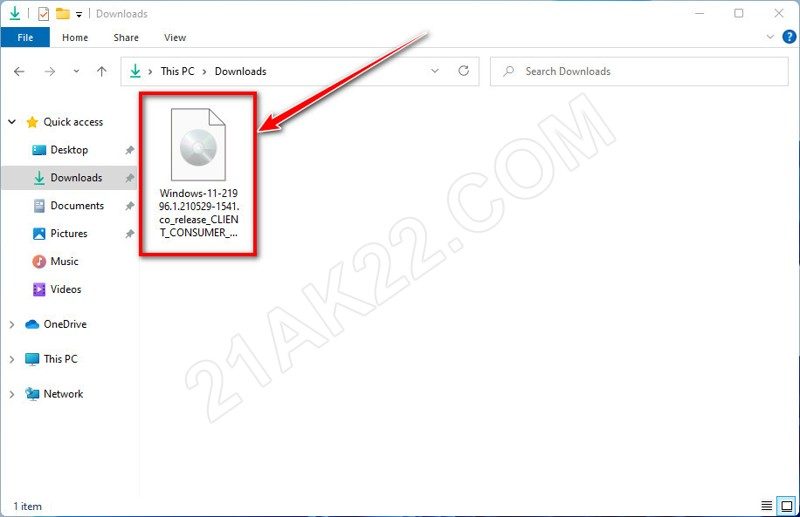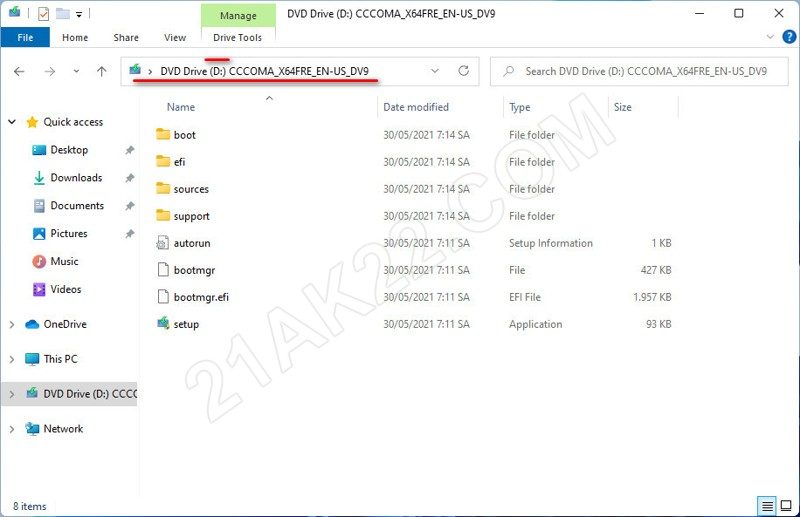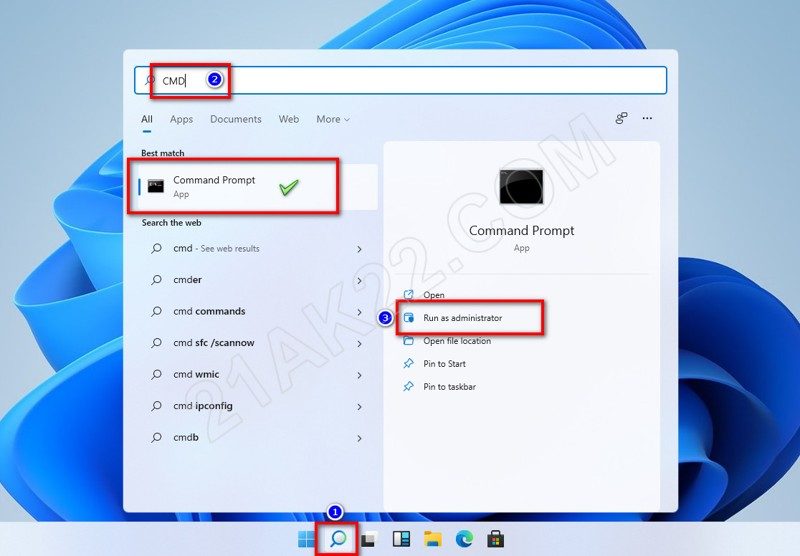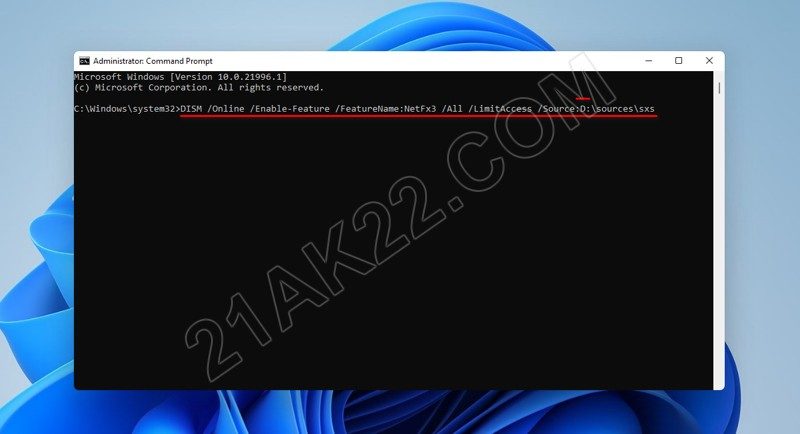Như vậy là ISO Windows 11 đã được ra mắt, dù là phiên bản Dev thử nghiệm, tuy nhiên Windows 11 vẫn được rất nhiều người Cài Win 11 sử dụng, vì giao diện Windows 11 thực sự quá đẹp. Hôm nay mình sẽ hướng dẫn mọi người cách cài đặt .NET Framework 3.5 mới nhất trên Windows 11, có thể sử dụng cho cả Windows 10 luôn nha !
Cách cài .NET Framework 3.5 bình thường Windows 11
Mở Control Panel, nhấn Uninstall a program, nhấn Turn Windows features on or off, dánh dấu tích .NET Framework 3.5, nhấn OK, chờ vài phút là xong.
Đang xem: Cài net framework 3.5 offline cho win 10
Tuy nhiên, trên Windows 11 thì cách trên sẽ bị lỗi nên sẽ không thể cài đặt được.
Cách cài đặt .NET Framework 3.5 Offline Windows 11
Đầu tiên là bạn cần có tập tin tải ISO Windows mà Windows hiện tại đang sử dụng
Ví dụ Windows-11-21996.1… là tập tin ISO Windows của mình, bạn nhấn vào đó
Nó sẽ tự động mở tập tin ISO Windows trong ổ đĩa ảo, bạn để ý ký tự tên thanh địa chỉ để biết là ổ ảo nào, ví dụ của mình là ổ D, bạn nhớ ký tự D này
Bạn gõ CMD vào ô tìm kiếm, mở Command Prompt bằng Run as administrator
Gõ dán mã sau vào CMD rồi Enter, nhớ thay D bằng ký tự ổ ảo của ISO Win của bạn
DISM /Online /Enable-Feature /FeatureName:NetFx3 /All /LimitAccess /Source:D:sourcessxs
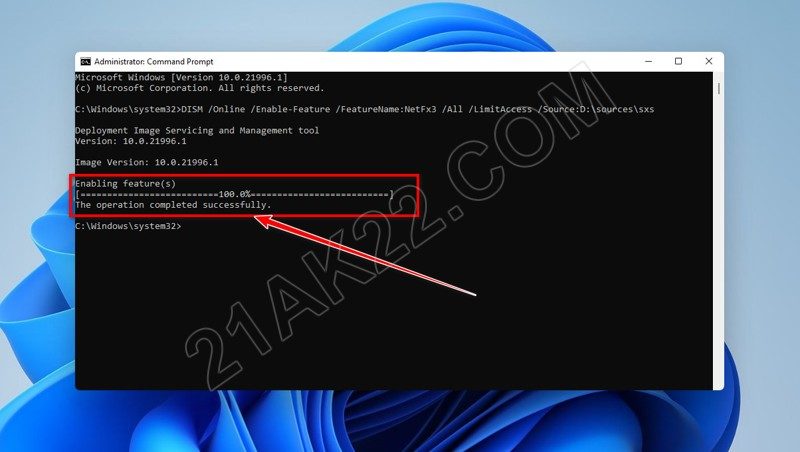
Đợi vài phút, thấy The operation completed successfully là thành công.
Bây giờ, Windows 11 của bạn đã có .NET Framework 3.5 chuẩn Microsoft !!!
Đây là cách cài Microsoft .NET Framework 3.5 bằng cách sử dụng công cụ dòng lệnh Deployment Image Servicing and Management (DISM) được Microsoft hướng dẫn nên bạn hoàn toàn yên tâm khi sử dụng nha.
Nếu bạn có nhu cầu mua key win 11 pro giá rẻ thì liên hệ mình nha. Mọi thắc mắc hoặc góp ý vui lòng để lại bình luận phía dưới bài viết. Cảm ơn các bạn đã tin tưởng và ủng hộ upes2.edu.vn !!!